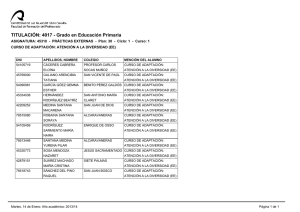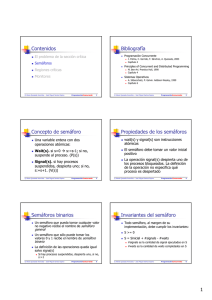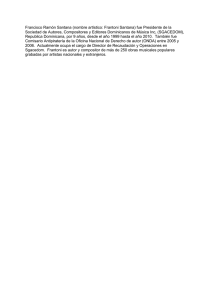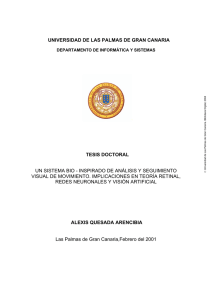Introducción a Linux
Anuncio
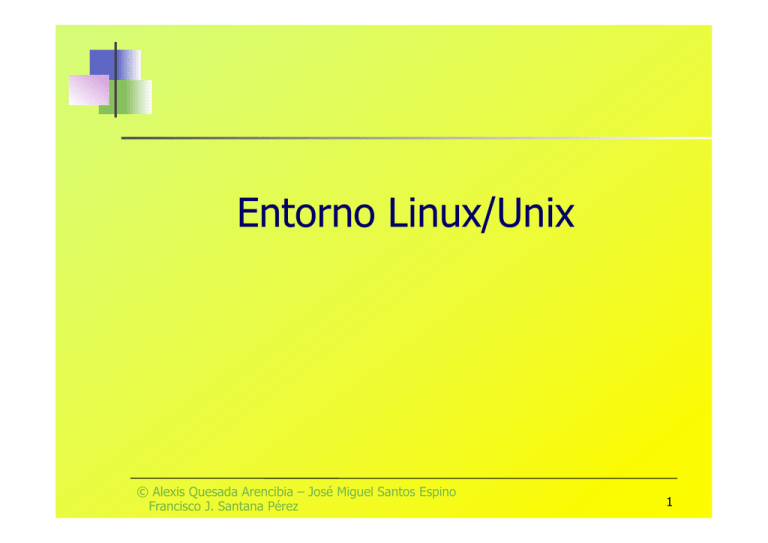
Entorno Linux/Unix © Alexis Quesada Arencibia – José Miguel Santos Espino Francisco J. Santana Pérez 1 ¿Qué es Linux? ! Una versión gratuita de UNIX para PC © Alexis Quesada Arencibia – José Miguel Santos Espino Francisco J. Santana Pérez 2 Vale... ¿y qué es UNIX? ! ! ! ! S.O. diseñado a principios de los años 70 en los laboratorios de AT&T Multitarea, multiusuario años 70-80: se le añade memoria virtual; redes e internet; interfaces gráficas... estándar internacional (normas POSIX) © Alexis Quesada Arencibia – José Miguel Santos Espino Francisco J. Santana Pérez 3 Historia de UNIX ! ! ! ! ! AT&T Labs crean UNIX, que al principio se llamaba MULTICS A partir de ese UNIX, Berkeley Software Distribution crean BSD Unix con mejoras USL (Unix System Labs), filial de AT&T crea el Unix System V, antes de que Novell la adquiriera en 1993, vendiéndola más adelante con el nombre de Unix Ware. Luego Novell vende USL a SCO (Santa Cruz Operation) Microsoft Desarrolla Xenix, a finales de los 70, cuando comienzan los PCs. Aparece el Intel 80386 y Microsoft y AT&T fusionan Xenix y Unix, apareciendo el Unix System V/386 v.3.2 que funcionaba casi con cualquier hardware. Luego aparece la v.4.0. IBM hace un UNIX para sus equipos: el AIX © Alexis Quesada Arencibia – José Miguel Santos Espino Francisco J. Santana Pérez 4 GNU/Linux ! Proyecto original: Linus Torvalds (23 años) (Universidad de Helsinki, Finlandia) ! ! ! desarrolló un núcleo UNIX para PC Al núcleo se le añadieron aplicaciones de sistema desarrolladas en el proyecto GNU (compiladores, editores, GUI, etc.) Resultado: versión gratuita de UNIX para PC, de libre distribución y sin propietario © Alexis Quesada Arencibia – José Miguel Santos Espino Francisco J. Santana Pérez 5 Software libre ! Linux se enmarca en la corriente de software libre: ! ! ! Código fuente accesible sin restricciones Abierto a las modificaciones de cualquiera Se puede copiar sin pagar royalties © Alexis Quesada Arencibia – José Miguel Santos Espino Francisco J. Santana Pérez 6 Características de Linux ! ! Soporta la mayoría de software creado para UNIX Existe en la actualidad mucho software, de todo tipo, libre y no libre, creado para Linux ! Permite configurar y optimizar el PC al máximo (a bajo nivel) ! Soporta diversos sistemas de ficheros : fat16 (win95), fat32 (win98), ntfs (win NT/XP), y ext2fs (linux) ! ! ! ! Soporta muchísimas arquitecturas como ISA, VESA, PCI, …, muchas controladoras SCSI, tarjetas PCMCIA, lectoras/grabadoras CDROM y DVD, tarjetas de vídeo standards (CGA, EGA, VGA, sVGA, XGA) Soporta Redes TCP/IP (familia de protocolos de comunicaciones red) creado para grandes ordenadores Linux s Multitarea/Multiusuario Existen muchas DISTRIBUCIONES, intérpretes de comandos, y gestores de ventanas X-Windows para Linux © Alexis Quesada Arencibia – José Miguel Santos Espino Francisco J. Santana Pérez 7 Distribuciones de linux ! Empresas y organizaciones se dedican a preparar versiones instalables de Linux: ! ! ! Centos, Red Hat, SuSe, Debian, Caldera, etc... Valor añadido: ahorran el esfuerzo de compilación, configuración, instalación, actualización de módulos, etc... Aunque linux es gratuito, las distribuciones no siempre lo son, debido a su valor añadido (programas, componentes, …) © Alexis Quesada Arencibia – José Miguel Santos Espino Francisco J. Santana Pérez 8 LabSopa PC’s reservados para la asignatura http://labsopa.dis.ulpgc.es © Alexis Quesada Arencibia – José Miguel Santos Espino Francisco J. Santana Pérez 9 KDE / GNOME ! Entorno gráfico de ventanas parecido a windows ! ! ! ! ! ! Escritorio Arrastrar y soltar Ratón: un solo click Papelera Floppy Cdrom, ... © Alexis Quesada Arencibia – José Miguel Santos Espino Francisco J. Santana Pérez 10 Escritorio ! Panel ! Menú principal de KDE /GNOME ! ! ! ! ! Programas y aplicaciones (editores, etc...) Barra de tareas Escritorios múltiples Shell Gestor de ficheros © Alexis Quesada Arencibia – José Miguel Santos Espino Francisco J. Santana Pérez 11 Sistema de Ficheros Directorio raíz / etc Home usr bin lib usuario1 bin sbin dev mnt lib Proc Usuario2 /etc -> Ficheros de configuración del sistema, p.ej. passwd, fstab, /etc/X11, /etc/skel ..................... /usr -> Ficheros importantes del sistema, p.ej. /usr/man, /usr/doc, /usr/doc, /usr/lib /home -> Directorios de usuarios /bin, /sbin, /usr/bin -> Programas ejecutables (binarios), p.ej. comandos básicos del shell /dev -> Archivos especiales (archivos de dispositivos) /mnt -> dispositivos montados /lib -> bibliotecas compartidas que utilizan los programas al ejecutarse /proc -> archivos referentes a procesos en ejecución © Alexis Quesada Arencibia – José Miguel Santos Espino Francisco J. Santana Pérez 12 Árbol de directorios ! ! Desde el punto de vista del usuario, este “árbol” parece una entidad uniforme (sólo se ven archivos y directorios) En realidad, muchos de los directorios que se ven en el árbol pueden estar en diferentes particiones, diferentes discos e incluso diferentes computadoras © Alexis Quesada Arencibia – José Miguel Santos Espino Francisco J. Santana Pérez 13 Peculiaridades en los nombres de archivos ! ! ! ! ! ! Distingue mayúsculas No existe el concepto de extensión El separador es / No hay unidades: es un único árbol de directorios Los nombres de archivos con espacio van entre “” o bien usando espacio como \sp Otros caracteres especiales son: \*, \? © Alexis Quesada Arencibia – José Miguel Santos Espino Francisco J. Santana Pérez 14 Tipos de archivos ! ! ! ! Archivos normales Directorios Enlaces Archivos especiales o archivos de dispositivo © Alexis Quesada Arencibia – José Miguel Santos Espino Francisco J. Santana Pérez 15 Archivos de dispositivo ! Linux nos permite tratar a todos los dispositivos físicos como ficheros (abstracción) ! ! ! ! /dev/mouse /dev/hd /dev/fd0 /dev/console /dev/tty /dev/ttyS Indaguemos en /dev/ y busquemos archivos especiales! © Alexis Quesada Arencibia – José Miguel Santos Espino Francisco J. Santana Pérez 16 Primera Práctica… ! Conociendo KDE de Linux. ! Ventanas : manejo, cierre, movimiento, … ! Localizar distintos Árboles de directorios ! Situarnos en /home/usuario y crear el directorio nombre_alumno ! ! ! Editor de textos gedit. Crear un fichero de texto que contenga 7 líneas, cada una de ellas con el nombre de los días de la semana, llamado semana.txt Crear otro fichero llamado ordenls.txt con la orden “ls –al” Familiarización con las herramientas del sistema: manejo de discos, configuración de dispositivos, búsqueda de archivos, configuración de Linux, … ! Escritorios virtuales ! Buscar los tipos de dispositivos especiales ! Buscar el navegador de internet ! Buscar el manejador de e-mail ! Buscar Open Office 1.0 © Alexis Quesada Arencibia – José Miguel Santos Espino Francisco J. Santana Pérez 17 Shell ! ! Es un programa diseñado para aceptar órdenes y ejecutarlas (intérprete de órdenes) El equivalente en MS-DOS/Windows© sería el command.com © Alexis Quesada Arencibia – José Miguel Santos Espino Francisco J. Santana Pérez 18 Shell (2) ! ! No forma parte del núcleo (kernel) del SO (se ejecuta como un proceso cualquiera) Además existen diferentes shells, e incluso podemos crearnos nuestro propio shell ! ! sh csh ksh bash (Red Hat) © Alexis Quesada Arencibia – José Miguel Santos Espino Francisco J. Santana Pérez 19 Órdenes ! ! ! Son sentencias escritas que el shell es capaz de ejecutar El shell interpreta órdenes y las ejecuta Estructura general de las órdenes: ! ! orden –indicadores parámetros ls –l /etc © Alexis Quesada Arencibia – José Miguel Santos Espino Francisco J. Santana Pérez 20 ¡ SOS ! ! man orden © Alexis Quesada Arencibia – José Miguel Santos Espino Francisco J. Santana Pérez 21 Órdenes básicas ! ! ! ! cd pwd dir ls ! ! ! ! ! CAMBIAR DIRECTORIO Imprime direc.trabajo actual EJECUTAR bash Expresiones regulares • *, ?, [] • \*, \? listar contenido directorios listar contenido archivos -a -l -r -F -R -s clear Qué hace el comando du? limpiar ventana shell ls ls cp cd –a sal* –al ../pep/pp[0..2].[a..d] práctica1.f 'práctica 1.f' ~ © Alexis Quesada Arencibia – José Miguel Santos Espino Francisco J. Santana Pérez 22 Órdenes sobre ficheros ! ! ! cp mv rm, rm –r Copiar archivos Mover o renombrar archivos borrar archivos ! mkdir, rmdir crear directorios / borrar directorios (vacíos) ! cat listar contenido de un fichero de texto ! find Búsqueda de archivos/directorios © Alexis Quesada Arencibia – José Miguel Santos Espino Francisco J. Santana Pérez 23 Práctica 2 Realizar un fichero llamado 'práctica 1.txt' en el que aparezcan las órdenes de comandos estrictamente necesarios para llevarla a cabo ! Borrar pantalla ! Situarnos en el directorio por defecto y luego dentro de nombre_alumno ! Crear los directorios fuentes y dentro de éste, los directorios c, fortran y cobol ! Crear el directorio /home/usuario/nombre_alumno/Mis Documentos ! Hacer 3 ficheros dentro de 'Mis Documentos' que se llamen práctica1.c newton raphson.f conta*1.cob ! Copiar los ficheros *.c a c ! Mover los ficheros *.f a fortran ! Borrar el contenido de 'Mis Documentos' ! Borrar el directorio 'Mis Documentos‘ ! Realizar una copia del directorio fuentes al directorio Copia de Fuentes © Alexis Quesada Arencibia – José Miguel Santos Espino Francisco J. Santana Pérez 24 Permisos ! Lectura, escritura, ejecución $ ls –al D rwx - - - - - - usuario grupo nombre archivo - rwx rw- r-- fsantana profesor nombre archivo Directorio Propietario Grupo Otros © Alexis Quesada Arencibia – José Miguel Santos Espino Francisco J. Santana Pérez 25 Cambio de permisos archivos ! chmod ugoa +/-/= rwx fich u = propietario a = todos chmod chmod chmod chmod g = grupo o = otros a+rwx semana.txt go-wx ordenls.txt a=r semana2.f 644 ordenls.txt © Alexis Quesada Arencibia – José Miguel Santos Espino Francisco J. Santana Pérez 26 Creación de scripts ejecutables (procesamiento por lotes) ! ! Los ficheros han de tener permiso de ejecución (+x) según corresponda Para ejecutarlos ! ! ! ! ! ./nombre_script si no está en la ruta del PATH bash nombre_script Para pasar parámetros: $1 $2 … $n $# indica el número de parámetros pasados $@ indica todos los parámetros pasados separados con blancos © Alexis Quesada Arencibia – José Miguel Santos Espino Francisco J. Santana Pérez 27 Creación de scripts ejecutables (procesamiento por lotes) II ! read VARIABLE : introducir variable teclado read var1 var2 si introducimos : 1 2 3, al final var1 = “1”, y var2 = “2 3” ! shift n: desplazamiento de n posiciones en las variables pasadas como argumentos. El número máximo de variables : $1 $2 .. $9 shift 2, producirá dos desplazamientos a la izquierda, quedando $3 $4 .. $9 (desaparece $2 y $1) © Alexis Quesada Arencibia – José Miguel Santos Espino Francisco J. Santana Pérez 28 Práctica ! ! Realizar un script ejecutable que permita borrar pantalla, y copiar el contenido de un fichero pasado como parámetro 1, en otro pasado como parámetro 2. Solicitar confirmación. Deberá presentarse por pantalla : copiando fich1 fich2 La sintaxis del script será: copiafich fich1 fich2 © Alexis Quesada Arencibia – José Miguel Santos Espino Francisco J. Santana Pérez 29 Configuración del entorno shell ! Consiste en un conjunto de variables y valores que permiten a un programa en ejecución, como un shell, determinar el aspecto que tiene el entorno ! ! ! nombre del shell (variable SHELL) directorio de usuario (variable HOME) ruta (variable PATH) © Alexis Quesada Arencibia – José Miguel Santos Espino Francisco J. Santana Pérez 30 Entorno shell ! Muchas de estas variables se definen durante el proceso de entrada al sistema (ficheros de configuración) ! ! Valores de las variables de entorno ! ! .bash_profile env Para variar el valor de alguna variable de forma temporal: ! ! PATH=$PATH:newpath ó set PATH=$PATH:newpath © Alexis Quesada Arencibia – José Miguel Santos Espino Francisco J. Santana Pérez 31 Entrada / Salida - Redirección ! ! Muchos comandos linux toman la entrada de datos como la entrada stándard (stdin) y la salida de datos como la salida stándard (stdout), que por defecto es el teclado (stdin) y la consola (stdout) La entrada/salida puede ser redireccionada mediante : ! ! ! Salida : > y >> (creación/anexo archivos) Entrada: < Pipes : | (la salida de un proceso es la entrada para otro) © Alexis Quesada Arencibia – José Miguel Santos Espino Francisco J. Santana Pérez 32 Visualización de ficheros ! Cat visualiza contenido archivos cat cat cat cat cat cat ! Head nombre_fichero fich1 fich2 fich1 fich2 > fich3 fich1 >> fich2 < fich1 semana* | sort | more visualiza las -n primeras líneas de un archivo head -5 semana.txt ! ! Tail visualiza las –n últimas líneas de un archivo, ó de la línea +n en adelante Tail –5 semana.txt Tail +5 semana.txt More, Less: permiten paginar la ventana en pantallas de 24 líneas more no permite movernos como un editor, less sí ls –al /etc | more © Alexis Quesada Arencibia – José Miguel Santos Espino Francisco J. Santana Pérez 33 Búsquedas ! ! de archivos: find find –name “nombre” / -print find / -name fich1 –print find / -name fich1 –name fich2 –print find / (-name fich1 –o –name fich2) -print de cadenas dentro de archivos: grep grep texto-a-buscar nombre-fichero © Alexis Quesada Arencibia – José Miguel Santos Espino Francisco J. Santana Pérez 34 Crear, montar, desmontar, chequear un sistema de ficheros ! ! Creación : mkfs –t tipo_sf sf mkfs –t ext2 /dev/hda1 Montaje : mount –t tipo_sf sf punto_montaje mount –t ext2 /dev/fd0 /mnt/floppy mount –t msdos /dev/hda1 /mnt/windowsxp ! ! Desmontaje: umount punto_montaje/dev umount /mnt/windowsxp umount /mnt/floppy umount /mnt/cdrom chequeo: fsck –t sist. Archivos dispositivo fsck -t ext2fs /dev/hda5 © Alexis Quesada Arencibia – José Miguel Santos Espino Francisco J. Santana Pérez 35 Práctica ! ! Crear un sistema de archivos del tipo ext2fs en la unidad de floppy. Copiar íntegro el directorio con nuestro nombre de usuario al floppy. Luego, deberá desmontarse. A continuación, volveremos a montarla. Luego, chequearemos el sistema de ficheros del floppy y por último comprobaremos su contenido NOTA: ANTES DE EXTRAER UNA UNIDAD REMOVIBLE, TENEMOS QUE DESMONTAR SU SISTEMA DE FICHEROS PARA EVITAR LA PÉRDIDA DE DATOS © Alexis Quesada Arencibia – José Miguel Santos Espino Francisco J. Santana Pérez 36 Acceso a discos con formato MS-DOS ! mtools ! ! ! ! ! ! ! mcd mcopy mdir mformat mdel mmd mrd © Alexis Quesada Arencibia – José Miguel Santos Espino Francisco J. Santana Pérez 37 Procesos ! ! Un programa en ejecución en linux recibe el nombre de proceso Para distinguir entre procesos, Linux asigna a cada nuevo proceso un identificador exclusivo llamado identificador de proceso (PID) © Alexis Quesada Arencibia – José Miguel Santos Espino Francisco J. Santana Pérez 38 Procesos (2) ! Ver los procesos en ejecución ! ! “Matar” (eliminar de memoria) un proceso ! ! ! ps kill PID kill –9 PID Lanzar un programa en segundo plano ! programa & © Alexis Quesada Arencibia – José Miguel Santos Espino Francisco J. Santana Pérez 39 Otras órdenes ! finger [-s] usuario ! logname ! sort fichero ! date ! passwd ! ln [-s] origen destino ! who ! df permite visualizar información de un usuario clasifica el contenido de un fichero cambio de contraseña de usuario muestra información sobre los usuarios que están conectado al sistema y proporciona información sobre ellos muestra el nombre de usuario con el que hemos entrado al sistema muestra fecha sistema crea enlaces simbólicos visualiza ocupación file system ! … © Alexis Quesada Arencibia – José Miguel Santos Espino Francisco J. Santana Pérez 40 Empaquetar, Comprimir/ descomprimir ! Podemos empaquetar una estructura de directorios y ficheros en un único fichero para su posterior manejo/ distribución. tar [t|c|x] v [f archivo_tar] ficheros Ejemplos: ! t : visualiza el contenido del fichero_tar c : añade archivos al archivo_tar x : extrae los archivos de archivo_tar tar –cvf /dev/fd0 /home/aquesada tar –cf /home/backup.tar /home/aquesada tar –xv /home/backup.tar © Alexis Quesada Arencibia – José Miguel Santos Espino Francisco J. Santana Pérez 41 Compresión/descompresión de archivos ! ! ! ! Tar no comprime automáticamente. gzip : comprime archivos gzip fichero gunzip : descomprime archivos gunzip fichero.gz gzip/gunzip suelen trabajar conjuntamente con tar: tar cvf mis_archivos.tar | gzip © Alexis Quesada Arencibia – José Miguel Santos Espino Francisco J. Santana Pérez 42 Imprimir ! Ordenes ! ! ! lpr ->manda el trabajo a la cola de impresión lpq ->muestra la cola de impresión lprm ->elimina un trabajo de la cola de impresión © Alexis Quesada Arencibia – José Miguel Santos Espino Francisco J. Santana Pérez 43 Práctica ! ! ! ! Empaquetar el contenido del directorio nombre_alumno y que se llame mis_archivos.tar Luego analizar el contenido del fichero empaquetado. Comprimir el fichero .tar Pasar el fichero comprimido al floppy ¿cómo podríamos empaquetar directamente en el floppy sin pasarlo a un fichero tar? © Alexis Quesada Arencibia – José Miguel Santos Espino Francisco J. Santana Pérez 44